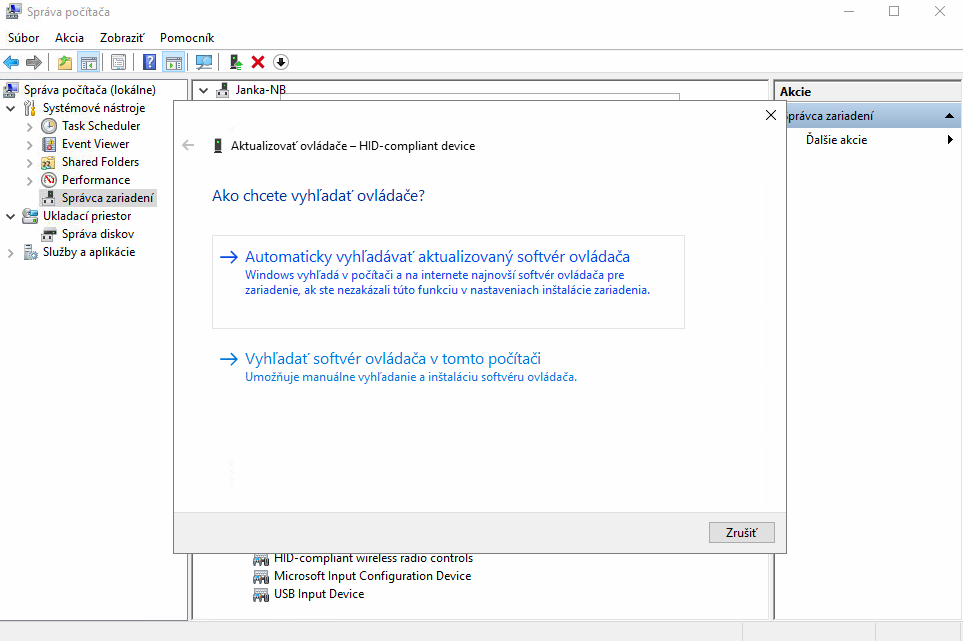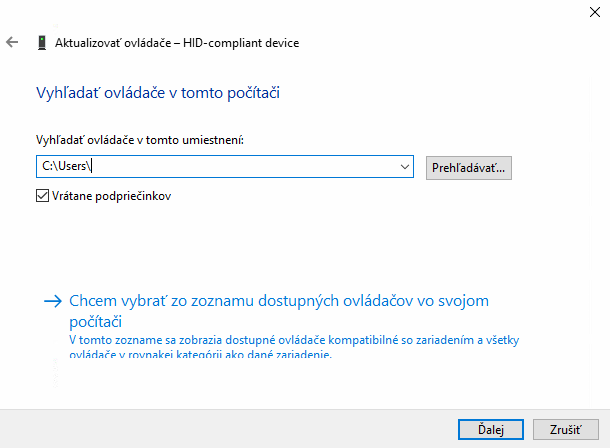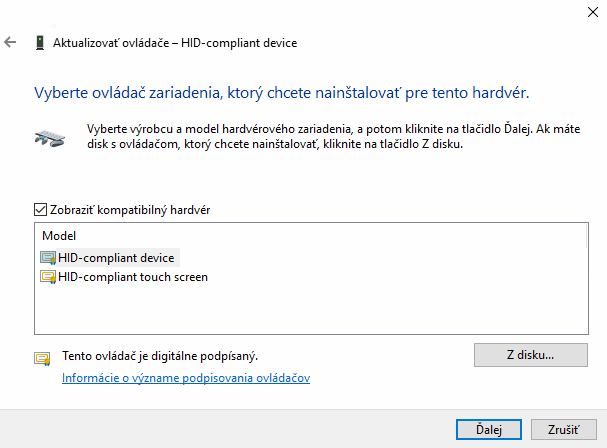Otázka čitateľa: Vlastním notebook Lenovo IdeaPad Flex 14 s dotykovou obrazovkou, na ktorom bol pôvodne Windows 8.1. Notebook som ešte počas záruky aktualizoval na Windows 10, pričom všetko fungovalo tak ako malo. Postupom času vyšiel November Update a Anniversary Update , pričom notebook sa sám aktualizoval vždy bez problémov. Po inštalácii Creators Update pred pár mesiacmi mi však prestala fungovať dotyková vrstva displeja. Myslel som si, že sa to časom po nejakej aktualizácii opraví, ale nestalo sa tak a nefunguje doteraz. Notebook normálne funguje a ovládam ho klávesnicou, myšou alebo touchpadom, ale dotyk na displeji už nič nevykonáva. Skontroloval som v Správcovi zariadení, či nie je vidieť nejaký nenainštalovaný hardvér, ale všetko vyzerá v poriadku a po kliknutí na ovládače grafickej karty a displeja mi ukazuje, že fungujú normálne. Na stránke výrobcu som skúšal hľadať nové ovládače, ale všetky sú len z roku 2015 a 2016, ktoré mám nainštalované. V čom môže byť problém?
V prvom rade treba povedať, že dotyková vrstva displeja a čip jej radiča sa môže pokaziť tak, ako každý iný hardvér na vašom počítači. Obvykle sa poruchy hardvéru udejú náhle a bez akýchkoľvek predchádzajúcich varovných signálov či zhoršovaní funkčnosti. Možnosť takéhoto fatálneho zlyhania teda nemožno ignorovať.
Na druhú stranu, keďže nefunkčnosť nastala presne po aktualizácii na novú verziu systému, pravdepodobnejšie je, že má softvérovú príčinu, pričom súvisí s použitým ovládačom. K vášmu notebooku výrobca v roku 2017, kedy Creators Update vyšiel, nevydal žiadny nový ovládač a musíte si teda poradiť len s tým, čo máte.
V prvom rade vyskúšajte odobrať aktuálne súbory relevantného ovládača a zaviesť ich do systému nazad. Dotyková vrstva nemá ovládač inštalovaný v sprievode doplnkového konfiguračného softvéru, ako má napríklad grafická karta či zvukový čip a tieto operácie sa teda vykonávajú čisto len v rámci jednotlivých súborov zariadení.
Kliknite na menu Štart pravým tlačidlom myši a spustite Správcu zariadení. Ovládač dotykovej vrstvy nájdete buď v rámci kategórie „Myši a ostatné ukazovacie zariadenia“, alebo v rámci „Zariadenia s rozhraním HID“, čo je skratkou pre používateľské rozhrania (Human Interface Device). Obvykle má relevantný ovládač vo svojom názve anglický výraz touch screen. Keď ho nájdete, kliknite naň pravým tlačidlom myši a vyberte možnosť „Odinštalovať zariadenie“. Následne kliknite na vrchol stromu hardvéru (s názvom vášho počítača) a myšou vyberte možnosť „Zisťovať zmeny hardvéru“, ktorá chýbajúci ovládač znovu načíta. Alternatívne je namiesto toho možné aj reštartovať počítač.
Ak problém pretrvá, ovládač ktorý Windows automaticky zavádza je zrejme problematický a s vaším hardvérom dobre nefunguje. Windows ho preferuje z dôvodu, že je novší, avšak v systéme po aktualizácii zostal aj ten starší, ktorý ste používali pôvodne a ktorý pravdepodobne stále fungovať bude.
Kliknite na ovládač dotykovej vrstvy pravým tlačidlom myši a vyberte možnosť Vlastnosti. Otvorí sa nové okno, kde kliknite na záložku „Aktualizovať ovládač“. Tu je dôležité, aby ste klikli na možnosť „Vyhľadať softvér ovládača v tomto počítači“, čo umožní ručný výber. V nasledujúcom okne teda kliknite na „Chcem vybrať zo zoznamu dostupných ovládačov vo svojom počítači“.
Zobrazí sa okno s kompatibilnými ovládačmi pre váš hardvér, pričom vyberte ten, ktorý nie je aktuálne zavedený a kliknite na tlačidlo ďalej. Výmena ovládača prebehne a dotyková vrstva by mala ihneď fungovať.